2020 JEEP WRANGLER UNLIMITED android auto
[x] Cancel search: android autoPage 12 of 328

10
SISÄTILAT .......................................... 244
Istuimet ja kangasosat .................. 244
Muoviset ja pinnoitetut osat........... 244
Nahkaosat ................................... 245
Lasipinnat .................................. 245
TEKNISET TIEDOT
AJONEUVON VALMISTENUMERO ........... 246
PYÖRIEN JA RENKAIDEN KIRISTY
STIEDOT .............................................. 246
Kiristysmomentit .......................... 246
PYÖRÄT .............................................. 247
PAINOT ............................................... 247
POLTTOAINEVAATIMUKSET –
BENSIINIMOOTTORI ............................. 247
2,0 litran moottori ........................ 247
3,6 litran moottori ........................ 247
Polttoaineeseen lisättävät aineet .... 248
Polttoaineen kuvakkeen tunnistaminen
standardin EN16942 mukaisesti.... 248
POLTTOAINEVAATIMUKSET –
DIESELMOOTTORI................................. 249
Polttoaineen kuvakkeen tunnistaminen
standardin EN16942 mukaisesti.... 250
NESTEMÄÄRÄT .................................... 251 NESTEET JA VOITELUAINEET ................. 252
Moottori ...................................... 252
Alusta ........................................ 255
POLTTOAINEENKULUTUS JA
HIILIDIOKSIDIPÄÄSTÖT ........................256
MOPAR-LISÄVARUSTEET .....................256
Moparin alkuperäiset lisävarusteet ja
Jeep Performance -varaosat ........... 256
MULTIMEDIA
UCONNECT-JÄRJESTELMÄT ..................258
KYBERTURVALLISUUS .........................258 UCONNECT 3, JOSSA 5 TUUMAN NÄYTTÖ –
LISÄVARUSTE ......................................259
5 tuuman näytöllä varustettu
Uconnect 3 lyhyesti ...................... 259 Kellon asetukset ......................... 259
Ääniasetukset .............................. 259
Radion käyttö ............................. 260
UCONNECT 4, JOSSA 7 TUUMAN
NÄYTTÖ .............................................261
Uconnect 4 lyhyesti ..................... 261
Vetäminen ja pudottaminen
valikkopalkkiin ............................ 262 Radio ......................................... 263
Android Auto™ ............................ 264
Apple CarPlay® -sovelluksen
käyttöönotto................................. 265 Apps (Sovellukset) – lisävaruste ..... 266
UCONNECT 4C / 4C NAV, JOSSA 8,4
TUUMAN NÄYTTÖ ................................266
Uconnect 4C / 4C NAV lyhyesti .....266
Vetäminen ja pudottaminen
valikkopalkkiin .............................268 Radio ..........................................268
Android Auto™ – lisävaruste ..........269
Apple CarPlay® -sovelluksen
käyttöönotto – lisävaruste ..............272 Apps (Sovellukset) – lisävaruste .....274
UCONNECT-ASETUKSET .......................275
OFF ROAD PAGES (MAASTOSIVUT) –
LISÄVARUSTE .....................................275
Off Road Pages (Maastosivut) -
tilapalkki .....................................276 Drivetrain (Voimansiirto) ...............276
Pituus- ja sivuttaiskallistus ...........277
Accessory Gauge
(Lisälaitemittari) ..........................277
OHJAUSPYÖRÄN ÄÄNISÄÄTIMET ..........277
Radion käyttö ...............................278
Mediatila .....................................278
AUX-/USB-/MP3-OHJAUS ......................278
2020_JEEP_JL_WRANGLER_UG_LHD_EE.book Page 10
Page 13 of 328

11
NAVIGOINTI – LISÄVARUSTE ................ 280
Navigoinnin ääniopastuksen
voimakkuuden muuttaminen .......... 280 Kiinnostavien paikkojen
etsiminen .................................... 281 Paikan etsiminen tavaamalla ......... 281
Määränpään antaminen
puhumalla ................................... 281 Kotisijainnin asettaminen .............. 281
Home (Koti) ................................. 282
Pysähdyksen lisääminen ................ 282
Kiertotien valitseminen ................. 282
Kartan päivittäminen .................... 283
UCONNECT PHONE ............................... 283
Uconnect Phone
(Bluetooth®-handsfree-puhelut)..... 283 Matkapuhelimen langaton liittäminen
Uconnect-järjestelmään................. 284 Yleiset puhelinkomennot
(esimerkkejä) ............................... 288 Mikrofonin vaimennus
(tai vaimennuksen poisto) puhelun
aikana ......................................... 288 Meneillään olevan puhelun siirtäminen
puhelinlaitteen ja ajoneuvon
välillä .......................................... 288 Yhteystiedot ................................ 288
Äänikomentovinkkejä .................... 289
Äänenvoimakkuuden
muuttaminen ............................... 289 Do Not Disturb (Ei saa häiritä)
-toiminnon käyttö ........................ 289 Saapuvat tekstiviestit ................... 290
Hyödyllisiä vinkkejä ja yleisiä
kysymyksiä, jotka auttavat
parantamaan Uconnect-järjestelmän
Bluetooth®-toimintoa ................... 291
VINKKEJÄ
UCONNECT-ÄÄNENTUNNISTUSJÄRJESTELMÄ
N KÄYTTÖÖN .......................................292
Ota Uconnect käyttöön ................. 292
Aloittaminen ................................ 293
Yleisimmät äänikomennot ............. 293
Radio .......................................... 293
Media ......................................... 294
Puhelin ....................................... 295
Tekstiviestiin vastaaminen
puhumalla ................................... 296 Ilmastointi ................................... 297
Siri® Eyes Free ............................ 298
Do Not Disturb (Ei saa häiritä)
-toiminnon käyttö ........................ 298
Android Auto™ – lisävaruste ........ 299
Apple CarPlay® – lisävaruste ......... 300
Lisätietoa .................................... 301 ASIAKASPALVELU
JOS TARVITSET APUA ..........................302
ARGENTIINA................................303
AUSTRALIA .................................303
ITÄVALTA ....................................303
KARIBIAN ALUE ..........................303
BELGIA .......................................303
BOLIVIA.......................................304
BRASILIA ....................................304
BULGARIA ...................................304
CHILE .........................................304
KIINA ..........................................304
KOLUMBIA ..................................304
COSTA RICA ................................304
KROATIA .....................................305
TŠEKIN TASAVALTA .....................305
TANSKA ......................................305
DOMINIKAANINEN TASAVALTA ....305
ECUADOR ....................................305
EL SALVADOR ..............................306
VIRO ...........................................306
SUOMI ........................................306
RANSKA ......................................306
SAKSA.........................................307
KREIKKA .....................................307
GUATEMALA ................................307
HONDURAS .................................307
UNKARI.......................................307
2020_JEEP_JL_WRANGLER_UG_LHD_EE.book Page 11
Page 267 of 328
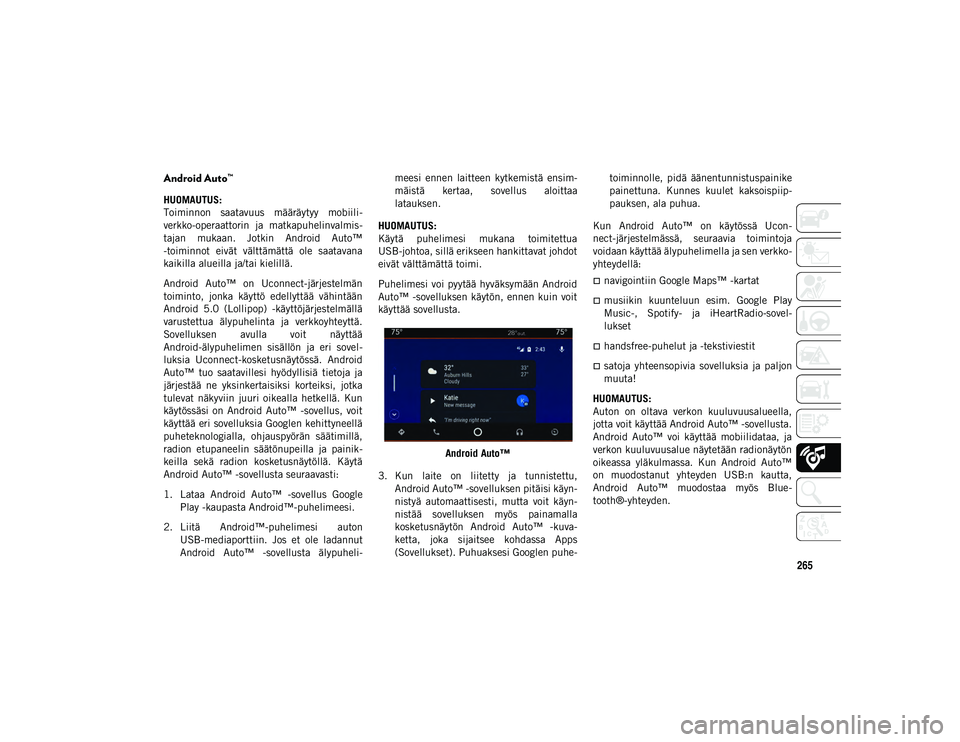
265
Android Auto™
HUOMAUTUS:
Toiminnon saatavuus määräytyy mobiili-
verkko-operaattorin ja matkapuhelinvalmis-
tajan mukaan. Jotkin Android Auto™
-toiminnot eivät välttämättä ole saatavana
kaikilla alueilla ja/tai kielillä.
Android Auto™ on Uconnect-järjestelmän
toiminto, jonka käyttö edellyttää vähintään
Android 5.0 (Lollipop) -käyttöjärjestelmällä
varustettua älypuhelinta ja verkkoyhteyttä.
Sovelluksen avulla voit näyttää
Android-älypuhelimen sisällön ja eri sovel-
luksia Uconnect-kosketusnäytössä. Android
Auto™ tuo saatavillesi hyödyllisiä tietoja ja
järjestää ne yksinkertaisiksi korteiksi, jotka
tulevat näkyviin juuri oikealla hetkellä. Kun
käytössäsi on Android Auto™ -sovellus, voit
käyttää eri sovelluksia Googlen kehittyneellä
puheteknologialla, ohjauspyörän säätimillä,
radion etupaneelin säätönupeilla ja painik-
keilla sekä radion kosketusnäytöllä. Käytä
Android Auto™ -sovellusta seuraavasti:
1. Lataa Android Auto™ -sovellus GooglePlay -kaupasta Android™-puhelimeesi.
2. Liitä Android™-puhelimesi auton USB-mediaporttiin. Jos et ole ladannut
Android Auto™ -sovellusta älypuheli- meesi ennen laitteen kytkemistä ensim-
mäistä kertaa, sovellus aloittaa
latauksen.
HUOMAUTUS:
Käytä puhelimesi mukana toimitettua
USB-johtoa, sillä erikseen hankittavat johdot
eivät välttämättä toimi.
Puhelimesi voi pyytää hyväksymään Android
Auto™ -sovelluksen käytön, ennen kuin voit
käyttää sovellusta.
Android Auto™
3. Kun laite on liitetty ja tunnistettu, Android Auto™ -sovelluksen pitäisi käyn-
nistyä automaattisesti, mutta voit käyn-
nistää sovelluksen myös painamalla
kosketusnäytön Android Auto™ -kuva-
ketta, joka sijaitsee kohdassa Apps
(Sovellukset). Puhuaksesi Googlen puhe- toiminnolle, pidä äänentunnistuspainike
painettuna. Kunnes kuulet kaksoispiip-
pauksen, ala puhua.
Kun Android Auto™ on käytössä Ucon-
nect-järjestelmässä, seuraavia toimintoja
voidaan käyttää älypuhelimella ja sen verkko-
yhteydellä:
navigointiin Google Maps™ -kartat
musiikin kuunteluun esim. Google Play
Music-, Spotify- ja iHeartRadio-sovel-
lukset
handsfree-puhelut ja -tekstiviestit
satoja yhteensopivia sovelluksia ja paljon
muuta!
HUOMAUTUS:
Auton on oltava verkon kuuluvuusalueella,
jotta voit käyttää Android Auto™ -sovellusta.
Android Auto™ voi käyttää mobiilidataa, ja
verkon kuuluvuusalue näytetään radionäytön
oikeassa yläkulmassa. Kun Android Auto™
on muodostanut yhteyden USB:n kautta,
Android Auto™ muodostaa myös Blue-
tooth®-yhteyden.
2020_JEEP_JL_WRANGLER_UG_LHD_EE.book Page 265
Page 268 of 328
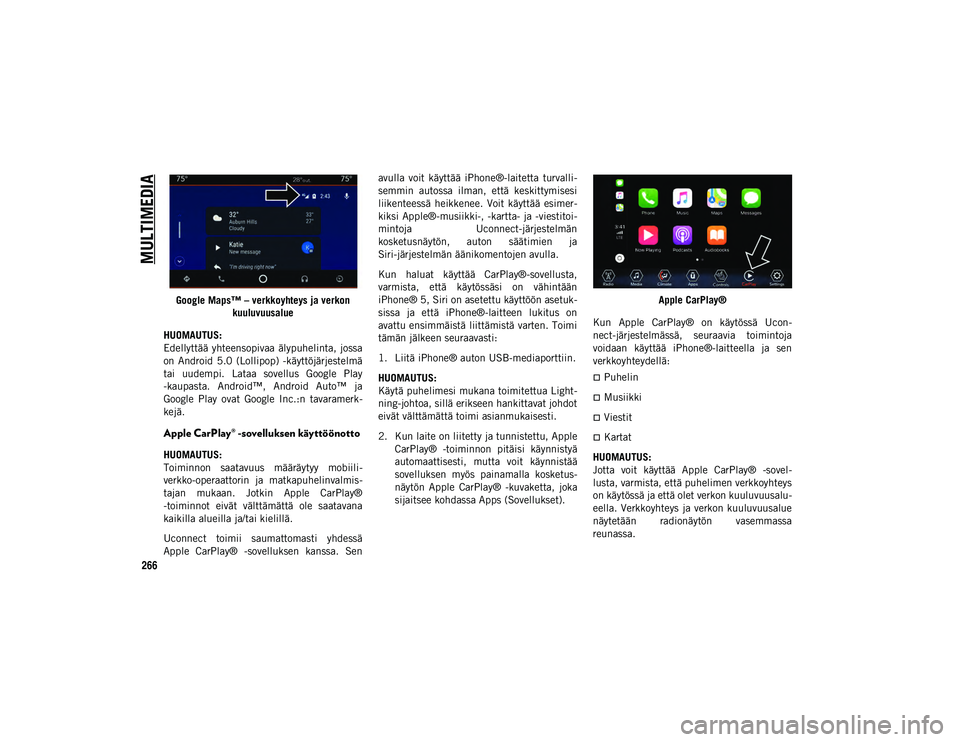
MULTIMEDIA
266
Google Maps™ – verkkoyhteys ja verkon kuuluvuusalue
HUOMAUTUS:
Edellyttää yhteensopivaa älypuhelinta, jossa
on Android 5.0 (Lollipop) -käyttöjärjestelmä
tai uudempi. Lataa sovellus Google Play
-kaupasta. Android™, Android Auto™ ja
Google Play ovat Google Inc.:n tavaramerk-
kejä.
Apple CarPlay® -sovelluksen käyttöönotto
HUOMAUTUS:
Toiminnon saatavuus määräytyy mobiili-
verkko-operaattorin ja matkapuhelinvalmis-
tajan mukaan. Jotkin Apple CarPlay®
-toiminnot eivät välttämättä ole saatavana
kaikilla alueilla ja/tai kielillä.
Uconnect toimii saumattomasti yhdessä
Apple CarPlay® -sovelluksen kanssa. Sen avulla voit käyttää iPhone®-laitetta turvalli-
semmin autossa ilman, että keskittymisesi
liikenteessä heikkenee. Voit käyttää esimer-
kiksi Apple®-musiikki-, -kartta- ja -viestitoi-
mintoja
Uconnect-järjestelmän
kosketusnäytön, auton säätimien ja
Siri-järjestelmän äänikomentojen avulla.
Kun haluat käyttää CarPlay®-sovellusta,
varmista, että käytössäsi on vähintään
iPhone® 5, Siri on asetettu käyttöön asetuk-
sissa ja että iPhone®-laitteen lukitus on
avattu ensimmäistä liittämistä varten. Toimi
tämän jälkeen seuraavasti:
1. Liitä iPhone® auton USB-mediaporttiin.
HUOMAUTUS:
Käytä puhelimesi mukana toimitettua Light-
ning-johtoa, sillä erikseen hankittavat johdot
eivät välttämättä toimi asianmukaisesti.
2. Kun laite on liitetty ja tunnistettu, Apple CarPlay® -toiminnon pitäisi käynnistyä
automaattisesti, mutta voit käynnistää
sovelluksen myös painamalla kosketus-
näytön Apple CarPlay® -kuvaketta, joka
sijaitsee kohdassa Apps (Sovellukset). Apple CarPlay®
Kun Apple CarPlay® on käytössä Ucon-
nect-järjestelmässä, seuraavia toimintoja
voidaan käyttää iPhone®-laitteella ja sen
verkkoyhteydellä:
Puhelin
Musiikki
Viestit
Kartat
HUOMAUTUS:
Jotta voit käyttää Apple CarPlay® -sovel-
lusta, varmista, että puhelimen verkkoyhteys
on käytössä ja että olet verkon kuuluvuusalu-
eella. Verkkoyhteys ja verkon kuuluvuusalue
näytetään radionäytön vasemmassa
reunassa.
2020_JEEP_JL_WRANGLER_UG_LHD_EE.book Page 266
Page 269 of 328
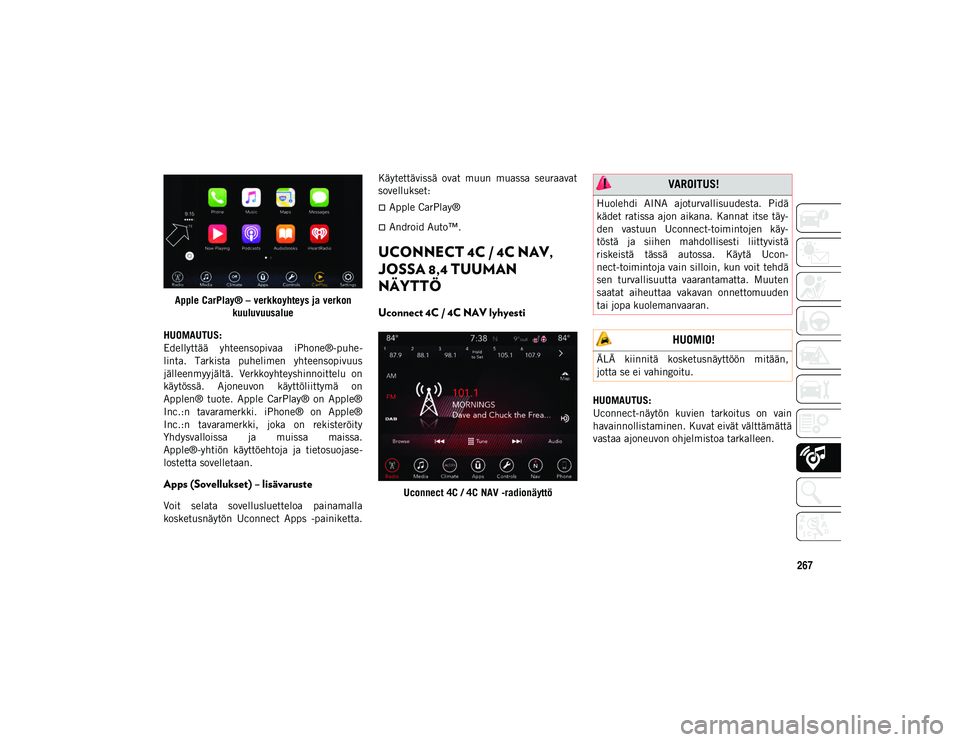
267
Apple CarPlay® – verkkoyhteys ja verkon kuuluvuusalue
HUOMAUTUS:
Edellyttää yhteensopivaa iPhone®-puhe-
linta. Tarkista puhelimen yhteensopivuus
jälleenmyyjältä. Verkkoyhteyshinnoittelu on
käytössä. Ajoneuvon käyttöliittymä on
Applen® tuote. Apple CarPlay® on Apple®
Inc.:n tavaramerkki. iPhone® on Apple®
Inc.:n tavaramerkki, joka on rekisteröity
Yhdysvalloissa ja muissa maissa.
Apple®-yhtiön käyttöehtoja ja tietosuojase-
lostetta sovelletaan.
Apps (Sovellukset) – lisävaruste
Voit selata sovellusluetteloa painamalla
kosketusnäytön Uconnect Apps -painiketta. Käytettävissä ovat muun muassa seuraavat
sovellukset:
Apple CarPlay®
Android Auto™.
UCONNECT 4C / 4C NAV,
JOSSA 8,4 TUUMAN
NÄYTTÖ
Uconnect 4C / 4C NAV lyhyesti
Uconnect 4C / 4C NAV -radionäyttö
HUOMAUTUS:
Uconnect-näytön kuvien tarkoitus on vain
havainnollistaminen. Kuvat eivät välttämättä
vastaa ajoneuvon ohjelmistoa tarkalleen.
VAROITUS!
Huolehdi AINA ajoturvallisuudesta. Pidä
kädet ratissa ajon aikana. Kannat itse täy-
den vastuun Uconnect-toimintojen käy-
töstä ja siihen mahdollisesti liittyvistä
riskeistä tässä autossa. Käytä Ucon-
nect-toimintoja vain silloin, kun voit tehdä
sen turvallisuutta vaarantamatta. Muuten
saatat aiheuttaa vakavan onnettomuuden
tai jopa kuolemanvaaran.
HUOMIO!
ÄLÄ kiinnitä kosketusnäyttöön mitään,
jotta se ei vahingoitu.
2020_JEEP_JL_WRANGLER_UG_LHD_EE.book Page 267
Page 272 of 328

MULTIMEDIA
270
Suoraviritys
Voit virittää suoraan radiokanavalle paina-
malla näytön Tune (Viritys) -painiketta ja
antamalla haluamasi kanavan numeron.
Radion esiasetusten manuaalinen tallenta-
minen
Radioon voi tallentaa 36 esiasetettua
kanavaa eli 12 kanavaa taajuutta kohti (AM,
FM ja DAB). Ne näytetään radionäytön
yläreunassa. Voit nähdä 12 taajuuskohtaista
esiasetettua kanavaa painamalla nuolipaini-
ketta kosketusnäytön oikeassa yläkulmassa
ja vaihtelemalla kuuden esiasetuksen
sarjojen välillä.
Tallenna radion esiasetukset manuaalisesti
seuraavasti:
1. Viritä haluamallesi kanavalle.
2. Pidä haluamaasi kosketusnäytön nume- ropainiketta painettuna yli kahden
sekunnin ajan tai kunnes kuulet piip-
pauksen.
Android Auto™ – lisävaruste
HUOMAUTUS:
Toiminnon saatavuus määräytyy mobiili-
verkko-operaattorin ja matkapuhelinvalmis- tajan mukaan. Jotkin Android Auto™
-toiminnot eivät välttämättä ole saatavana
kaikilla alueilla ja/tai kielillä.
Android Auto™ on Uconnect-järjestelmän
toiminto, jonka käyttö edellyttää vähintään
Android™ 5.0 (Lollipop) -käyttöjärjestel-
mällä varustettua älypuhelinta ja verkkoyh-
teyttä. Sovelluksen avulla voit näyttää
Android-älypuhelimen sisällön ja eri sovel-
luksia Uconnect-kosketusnäytössä. Android
Auto™ tuo saatavillesi hyödyllisiä tietoja ja
järjestää ne yksinkertaisiksi korteiksi, jotka
tulevat näkyviin juuri oikealla hetkellä. Kun
käytössäsi on Android Auto™ -sovellus, voit
käyttää eri sovelluksia Googlen kehittyneellä
puheteknologialla, ohjauspyörän säätimillä,
radion etupaneelin säätönupeilla ja painik-
keilla sekä radion kosketusnäytöllä. Käytä
Android Auto™ -sovellusta seuraavasti:
1. Lataa Android Auto™ -sovellus Google
Play -kaupasta Android™-puhelimeesi.
2. Liitä Android-puhelimesi auton USB-mediaporttiin. Jos et ole ladannut
Android Auto™ -sovellusta älypuheli-
meesi ennen laitteen kytkemistä ensim-
mäistä kertaa, sovellus aloittaa
latauksen. HUOMAUTUS:
Käytä puhelimesi mukana toimitettua
USB-johtoa, sillä erikseen hankittavat johdot
eivät välttämättä toimi.
Puhelimesi voi pyytää hyväksymään Android
Auto™ -sovelluksen käytön, ennen kuin voit
käyttää sovellusta.
Android Auto™
3. Kun Android Auto™ on muodostanut yhteyden USB:n kautta, Android Auto™
muodostaa myös Bluetooth®-yhteyden.
Järjestelmä näyttää Android Auto™ -aloi-
tusnäytön. Android Auto™ -sovellus
käynnistyy automaattisesti, mutta jos
näin ei tapahdu, katso Uconnect-käyttö-
oppaasta, miten voit ottaa käyttöön
2020_JEEP_JL_WRANGLER_UG_LHD_EE.book Page 270
Page 273 of 328
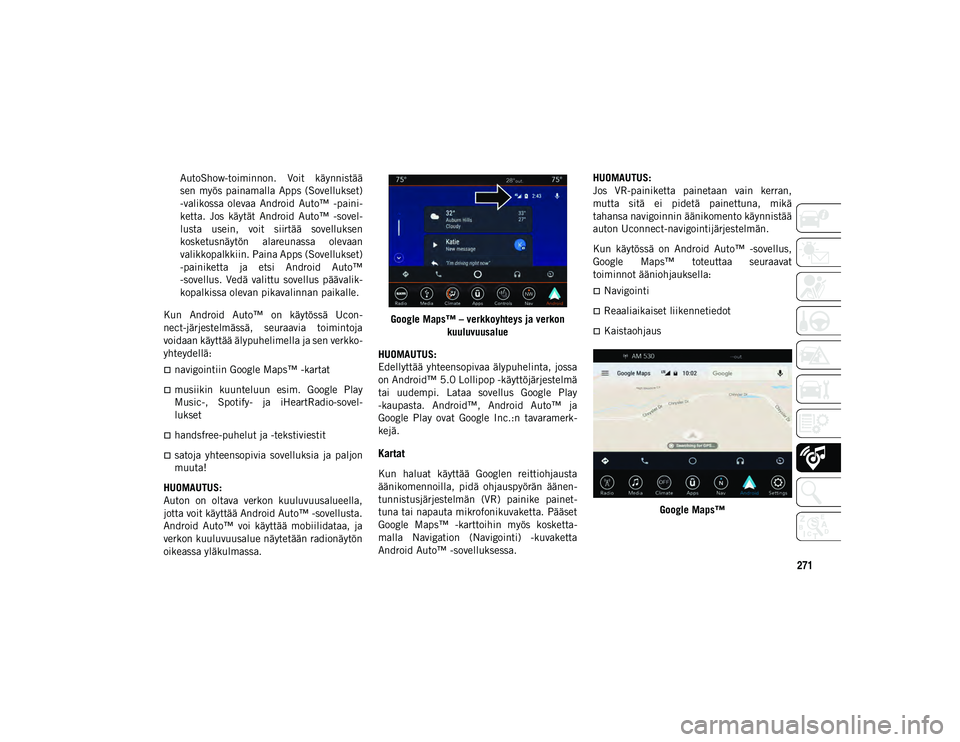
271
AutoShow-toiminnon. Voit käynnistää
sen myös painamalla Apps (Sovellukset)
-valikossa olevaa Android Auto™ -paini-
ketta. Jos käytät Android Auto™ -sovel-
lusta usein, voit siirtää sovelluksen
kosketusnäytön alareunassa olevaan
valikkopalkkiin. Paina Apps (Sovellukset)
-painiketta ja etsi Android Auto™
-sovellus. Vedä valittu sovellus päävalik-
kopalkissa olevan pikavalinnan paikalle.
Kun Android Auto™ on käytössä Ucon-
nect-järjestelmässä, seuraavia toimintoja
voidaan käyttää älypuhelimella ja sen verkko-
yhteydellä:
navigointiin Google Maps™ -kartat
musiikin kuunteluun esim. Google Play
Music-, Spotify- ja iHeartRadio-sovel-
lukset
handsfree-puhelut ja -tekstiviestit
satoja yhteensopivia sovelluksia ja paljon
muuta!
HUOMAUTUS:
Auton on oltava verkon kuuluvuusalueella,
jotta voit käyttää Android Auto™ -sovellusta.
Android Auto™ voi käyttää mobiilidataa, ja
verkon kuuluvuusalue näytetään radionäytön
oikeassa yläkulmassa. Google Maps™ – verkkoyhteys ja verkon
kuuluvuusalue
HUOMAUTUS:
Edellyttää yhteensopivaa älypuhelinta, jossa
on Android™ 5.0 Lollipop -käyttöjärjestelmä
tai uudempi. Lataa sovellus Google Play
-kaupasta. Android™, Android Auto™ ja
Google Play ovat Google Inc.:n tavaramerk-
kejä.Kartat
Kun haluat käyttää Googlen reittiohjausta
äänikomennoilla, pidä ohjauspyörän äänen-
tunnistusjärjestelmän (VR) painike painet-
tuna tai napauta mikrofonikuvaketta. Pääset
Google Maps™ -karttoihin myös kosketta-
malla Navigation (Navigointi) -kuvaketta
Android Auto™ -sovelluksessa. HUOMAUTUS:
Jos VR-painiketta painetaan vain kerran,
mutta sitä ei pidetä painettuna, mikä
tahansa navigoinnin äänikomento käynnistää
auton Uconnect-navigointijärjestelmän.
Kun käytössä on Android Auto™ -sovellus,
Google Maps™ toteuttaa seuraavat
toiminnot ääniohjauksella:
Navigointi
Reaaliaikaiset liikennetiedot
Kaistaohjaus
Google Maps™
2020_JEEP_JL_WRANGLER_UG_LHD_EE.book Page 271
Page 274 of 328
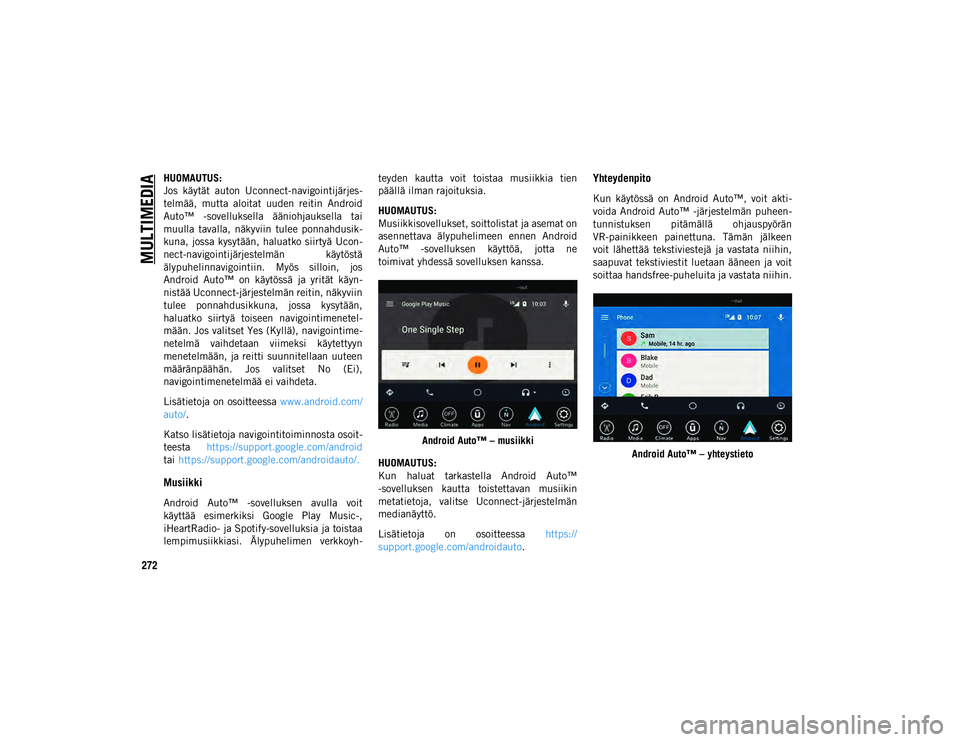
MULTIMEDIA
272
HUOMAUTUS:
Jos käytät auton Uconnect-navigointijärjes-
telmää, mutta aloitat uuden reitin Android
Auto™ -sovelluksella ääniohjauksella tai
muulla tavalla, näkyviin tulee ponnahdusik-
kuna, jossa kysytään, haluatko siirtyä Ucon-
nect-navigointijärjestelmän käytöstä
älypuhelinnavigointiin. Myös silloin, jos
Android Auto™ on käytössä ja yrität käyn-
nistää Uconnect-järjestelmän reitin, näkyviin
tulee ponnahdusikkuna, jossa kysytään,
haluatko siirtyä toiseen navigointimenetel-
mään. Jos valitset Yes (Kyllä), navigointime-
netelmä vaihdetaan viimeksi käytettyyn
menetelmään, ja reitti suunnitellaan uuteen
määränpäähän. Jos valitset No (Ei),
navigointimenetelmää ei vaihdeta.
Lisätietoja on osoitteessa www.android.com/
auto/ .
Katso lisätietoja navigointitoiminnosta osoit-
teesta https://support.google.com/android
tai https://support.google.com/androidauto/.
Musiikki
Android Auto™ -sovelluksen avulla voit
käyttää esimerkiksi Google Play Music-,
iHeartRadio- ja Spotify-sovelluksia ja toistaa
lempimusiikkiasi. Älypuhelimen verkkoyh- teyden kautta voit toistaa musiikkia tien
päällä ilman rajoituksia.
HUOMAUTUS:
Musiikkisovellukset, soittolistat ja asemat on
asennettava älypuhelimeen ennen Android
Auto™ -sovelluksen käyttöä, jotta ne
toimivat yhdessä sovelluksen kanssa.
Android Auto™ – musiikki
HUOMAUTUS:
Kun haluat tarkastella Android Auto™
-sovelluksen kautta toistettavan musiikin
metatietoja, valitse Uconnect-järjestelmän
medianäyttö.
Lisätietoja on osoitteessa https://
support.google.com/androidauto .
Yhteydenpito
Kun käytössä on Android Auto™, voit akti-
voida Android Auto™ -järjestelmän puheen-
tunnistuksen pitämällä ohjauspyörän
VR-painikkeen painettuna. Tämän jälkeen
voit lähettää tekstiviestejä ja vastata niihin,
saapuvat tekstiviestit luetaan ääneen ja voit
soittaa handsfree-puheluita ja vastata niihin.
Android Auto™ – yhteystieto
2020_JEEP_JL_WRANGLER_UG_LHD_EE.book Page 272